Tutti i QuickStart Server possono essere reinstallati in autonomia in pochi minuti. La reinstallazione comporterà la cancellazione dei dati presenti sul server. Durante l'operazione potrete personalizzare il partizionamento dei dischi e autoinstallare alcuni pacchetti (come il pannello Plesk).
Se avete necessità particolari o volete provare un sistema operativo non presente in elenco potrete caricare una vostra immagine ISO.
Per iniziare l'operazione effettuiamo login nell'area clienti, entriamo nei dettagli del server e premiamo, nel menù a sinistra "Reinstalla Server".
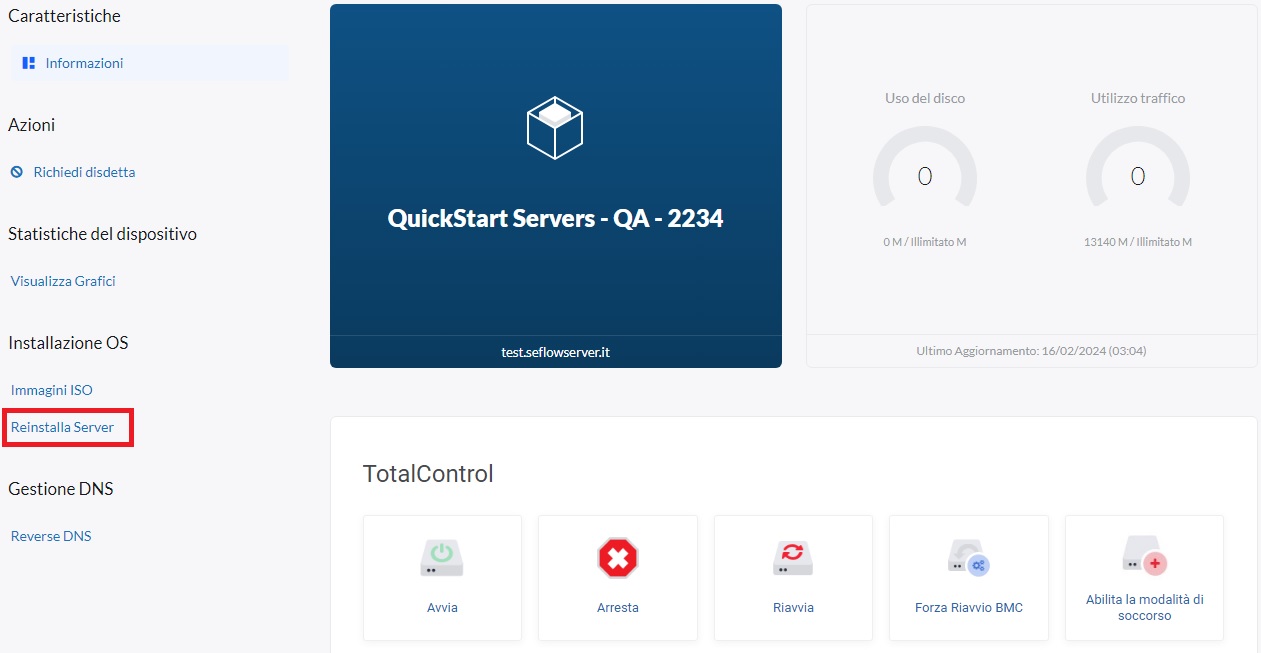
Premiamo sul tasto "Reinstalla il Server", si aprirà un popup con le possibili scelte
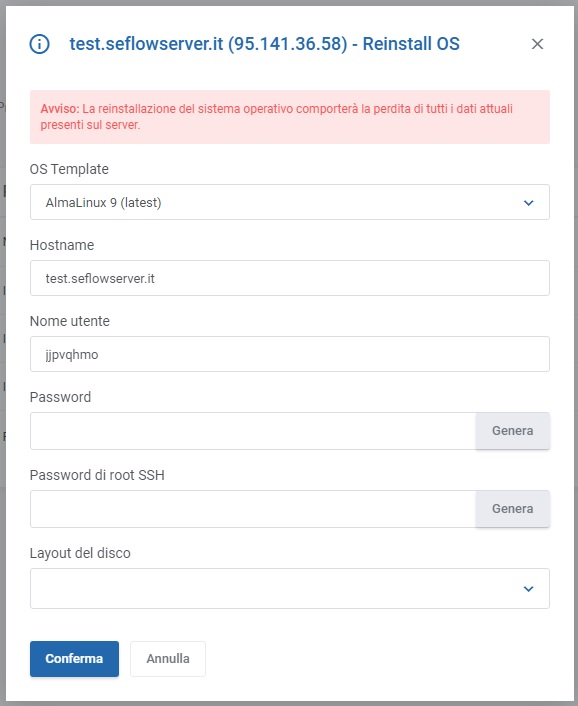
OS Template è il sistema operativo che vorremo installare. Al momento puoi scegliere tra oltre 10 sistemi differenti
Hostname è il nome che dovremo dare al server. L' Hostiname deve essere nel formato srv.mioserver.tld
Nome Utente è l'username d'accesso SSH al server. La maggior parte dei sistemi operativo ha l'accesso root disabilitato ed è necessario fare prima la login con questa utenza. Per sistemi Windows consigliamo di usare l'username Administrator . l'utente root non può essere utilizzato
Password e Root Password sono le password d'accesso SSH/rDesktop
Layout del disco è il partizionamento scelto in fase d'installazione. Se lasciate vuoto il sistema installerà sul primo disco disponibile. Le configurazioni raid sono da intendersi come raid software. Se il server è dotato di controller RAID potrete configurare il controller in modalità RAID0,1,5,10 e lasciare il layout del disco vuoto.
Premendo su conferma partirà la reinstallazione del sistema operativo che durerà circa 5-10 minuti per i sistemi Linux e 20 minuti per i sistemi Windows. Il server si riavvierà più volte.Potrete verificare l'avanzamento dell'installazione nella dashboard del servizio oppure aprendo la console.



